上周赶上两次面试和清明节,一回家人就变懒了,错过了文章更新时间,且修改了读书笔记的篇数。惭愧惭愧啊。。。
序
之前开发编译平台二期,需要自己进行python整个运行环境的部署,特地跟着师傅从头到尾学习了环境的搭建和维护,以前总觉得只要会设计、会编程、会写代码,就算一个合格的工程师,现在看来远远不够啊。因为项目基本框架搭建好,可以正常上线运行后,维护方面的工作变的尤为重要。对系统,尤其是linux相关知识,需要进行深入理解。
虚拟机
virtual box:开源虚拟机软件
Centos:Community Enterprise Operating System,社区企业操作系统,Linux发行版之一,来自于Red Hat Enterprise Linux依照开放源代码规定释出的源代码所编译而成。
下载并安装virtual box
前往官网:https://www.virtualbox.org/
安装过程比较简单,根据提示下一步即可。创建Centos环境
新建虚拟机环境,由于VBox环境没有CentOS的选项,所以可以选择Red Hat Linux(64Bit):
给虚机设置内存大小,建议512MB:
创建虚拟硬盘及文件类型:
使用动态分配物理硬盘,可以快速便利地创建虚拟机,上限可以设置为40G:
安装Centos
前往CentOS系统官网:http://www.centos.org下载镜像,这里采用的是64位Centos6.5的安装镜像CentOS-6.5-x86_64-minimal.iso建议在进行下一步操作前,首先配置下虚拟机环境的网络设置。分别配置两张网卡,连接方式为:网络地址转换(NAT)和仅主机(HOST-Only)适配器。
由于虚拟机默认采用DHCP方式,而随着我们管理的虚拟机越来越多后,动态ip地址不便于我们记忆及管理,故建议将其修改为静态地址。当然,我们可以在安装完Centos后修改或添加Centos的网卡配置文件
在VBOX主界面,选择刚刚新建的api01虚拟机环境,点击启动:
选择之前下载好的Centos安装镜像:
启动后看到CentOS6.5的安装界面,这里选择第2个install system with basic video driver进行安装:
注意:如果虚拟机内存设置过小,会出现
you not have enough RAM to install centos on this machine报错信息。建议虚机内存设置为512MB选择安装语言、键盘设置等,遇到错误警告,不去理会直接选择Re-initialize重新初始化:
选择时区并设置Password,分区类型按下图选择:
最后将变更写到磁盘,然后就是等待CentOS安装。重启后使用root和之前设置的密码登录。
网络设置
前面有所提到,虚拟机默认采用DHCP方式分配ip地址,为了便于使用及管理,我们需要将其修改为静态方式,一般来说我们只需要修改网卡(即VirtualBox Host-Only Ethernet Adapter那张网卡,这里为eth1)的Centos配置文件:
将bootproto设置为静态ip,便于从外部访问;onboot设置为开机自启动:
主要参数说明如下,具体值的设定可以使用命令行ipconfig和nslookup来获取对应信息:
DEVICE : 描述网卡对应的设备别名
BOOTPROTO:设置网卡获得ip地址的方式,可选项为static、dhcp或bootp
ONBOOT:网卡随机器启动方式,yes或no,这里统一设置为开机启动
IPADDR:若BOOTPROTO为static方式,则对应静态ip地址
NETMASK:网卡对应的网络掩码注意:由于在eth1无意中设置了gateway参数,而另一网卡eth0没有进行设置,造成eth0无法访问外网
完成上述配置后,使用service network restart进行网络服务重启:
通过ifconfig命令查看设置后的IP地址,并使用ping命令进行外网及宿主机连通测试:
结尾
至此,完成了虚拟机环境的安装及设置,使用ping命令访问外网及宿主机可验证网络畅通;再window下也可以使用ssh等软件通过ip地址登录该虚拟机。








 本文介绍了如何使用Virtual Box创建CentOS虚拟机环境,包括下载安装Virtual Box,创建虚拟硬盘,配置虚拟机内存,安装CentOS 6.5。此外,还详细讲述了如何设置静态IP地址,包括修改CentOS的网卡配置文件,确保网络服务正常运行。最后,通过ping命令验证了网络连通性。
本文介绍了如何使用Virtual Box创建CentOS虚拟机环境,包括下载安装Virtual Box,创建虚拟硬盘,配置虚拟机内存,安装CentOS 6.5。此外,还详细讲述了如何设置静态IP地址,包括修改CentOS的网卡配置文件,确保网络服务正常运行。最后,通过ping命令验证了网络连通性。
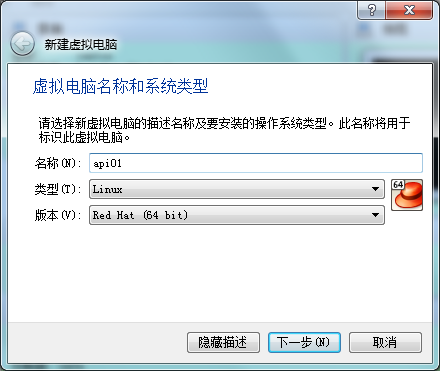
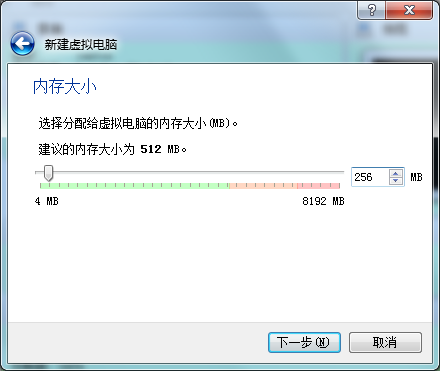
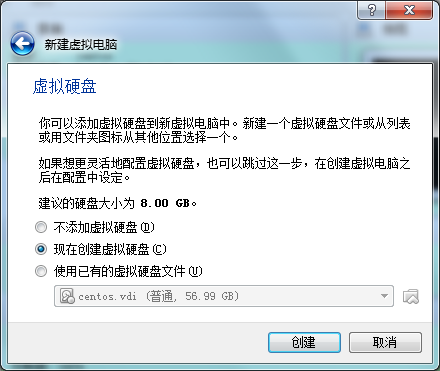
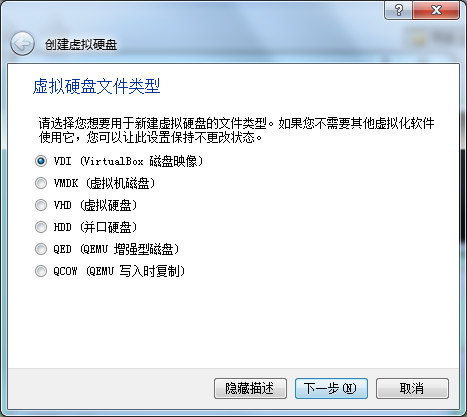
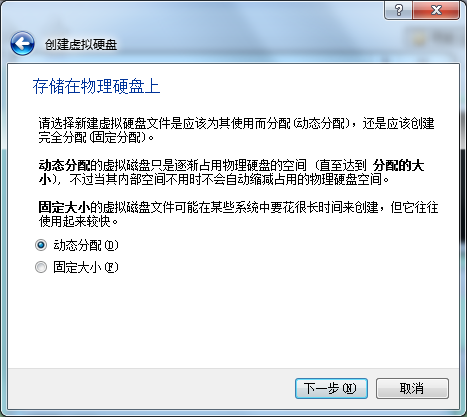
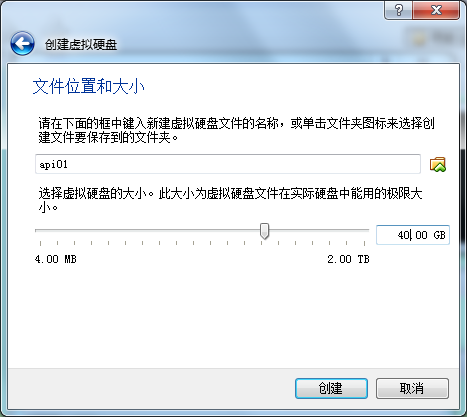
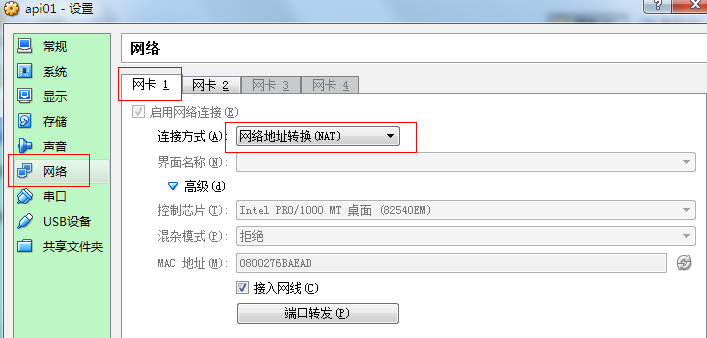
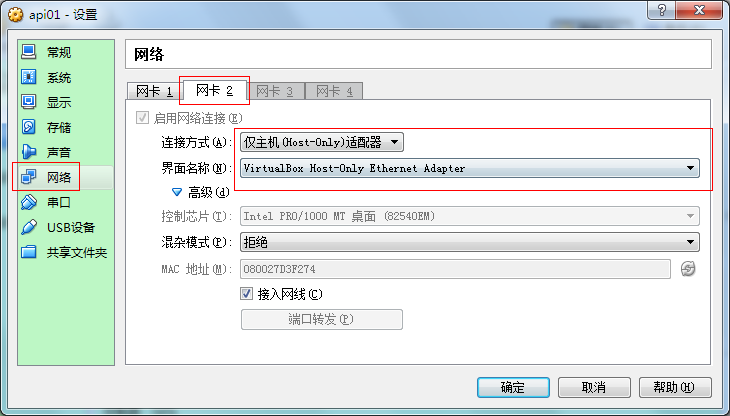
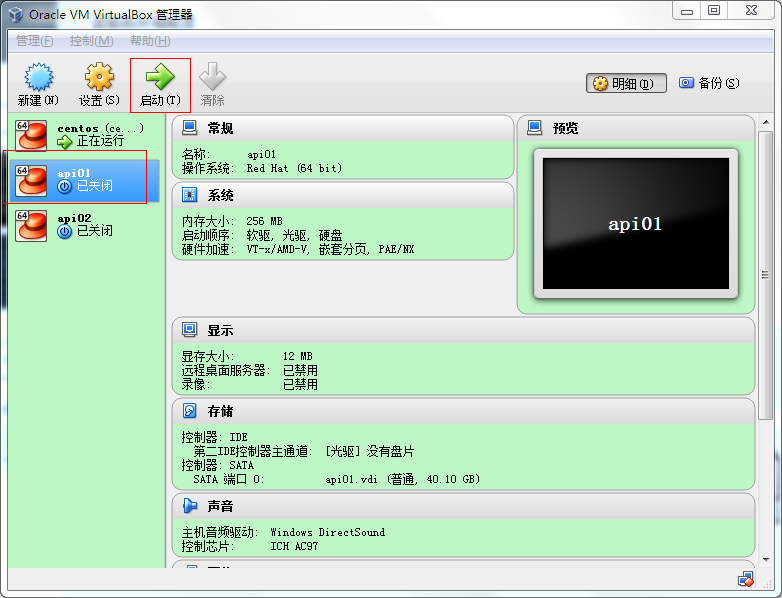
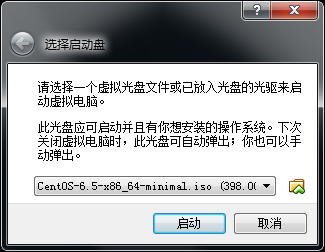
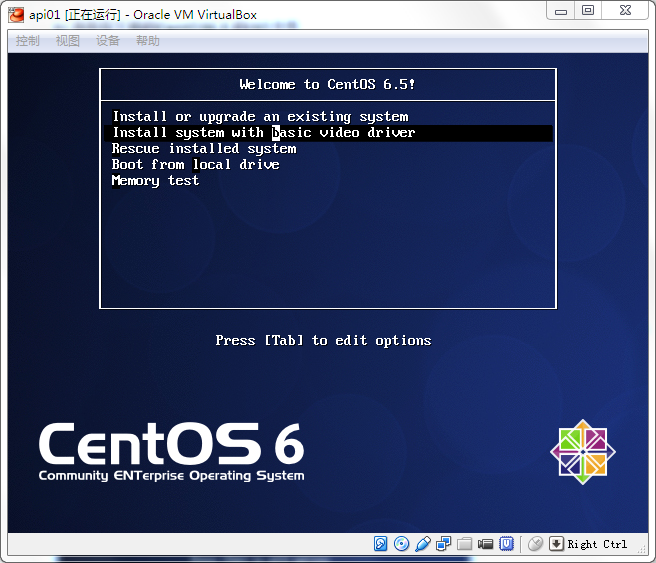
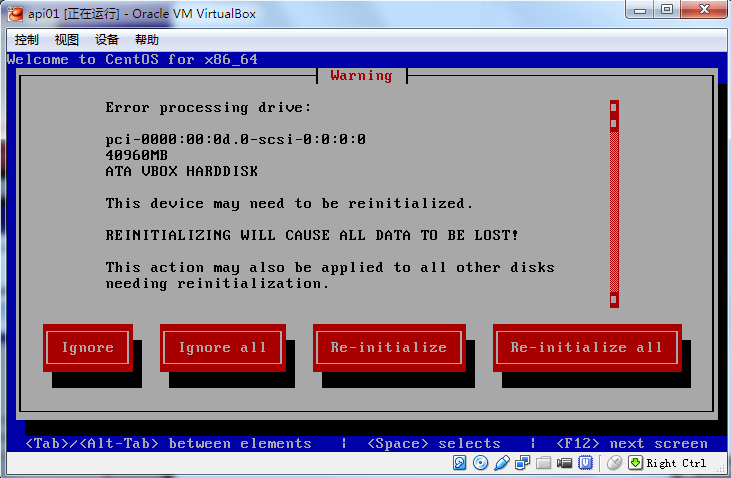
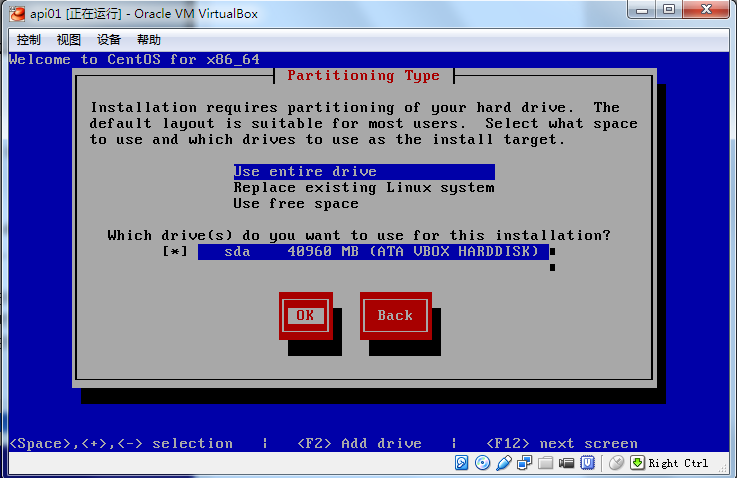
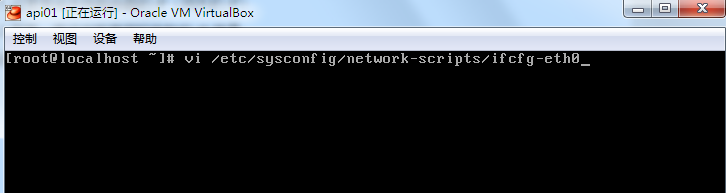
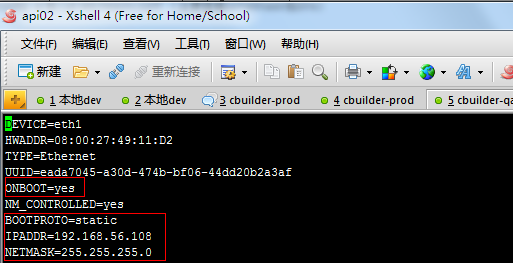
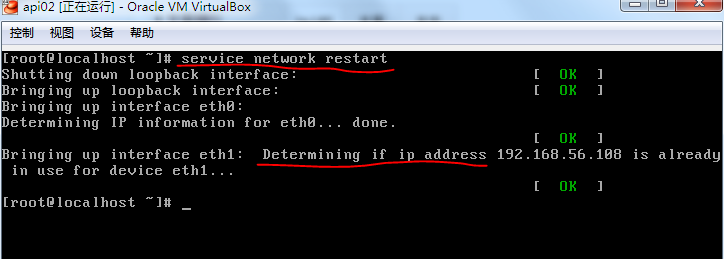
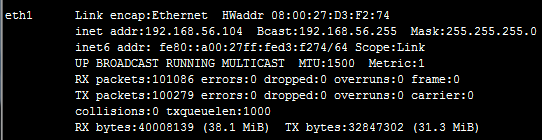
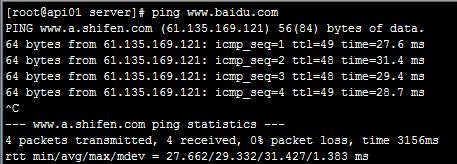
















 4993
4993

 被折叠的 条评论
为什么被折叠?
被折叠的 条评论
为什么被折叠?








